Relatiebeheer documentatie
Relatiebeheer mobiel
Relatiebeheer schermen
Minimale stappen om te beginnen
Hieronder worden de minimale stappen om te beginnen met de module Relatiebeheer kort beschreven. Deze stappen zijn een introductie tot de structuur en het gebruik van de applicatie. Dit is echter niet een handleiding voor een optimale, volledige implementatie. Om dat te bereiken, raadpleeg de overige documentatie en de online help.
Maak een medewerker aan
Communicatiedetails zijn gebaseerd op een contact tussen een relatie of contactpersoon en een medewerker. Nadat de installatie is gedaan moet in het systeem een beheerder worden aangewezen met de inlogcode "BEHEERDER". In het scherm “Relatiebeheer > Beheer > Medewerker” kunnen nieuwe medewerkers worden aangemaakt. De volgende velden zijn verplichte velden die minimaal ingevoerd moeten worden voor het aanmaken van een nieuwe medewerker.
medewerkercode
De medewerkercode is ook de inlognaam van de medewerker. De maximale lengte van dit veld is 50 karakters en de code mag alleen cijfers, letters en de tekens – en _ bevatten. De medewerkercode wordt overal in de applicatie gebruikt voor het aanduiden en selecteren van medewerkers. Zorg er voor dat de code een leesbare, zinvolle code is voor alle gebruikers van het systeem.
medewerkernaam
De medewerkernaam is de werkelijke naam van de medewerker.
wachtwoord
Dit is het wachtwoord waarmee de medewerker, in combinatie met de medewerkercode, in kan loggen in het systeem.
groep
De groep waarin een medewerker is ingedeeld bepaalt wat deze persoon te zien krijgt na het inloggen in de applicatie. Standaard worden er twee groepen meegeleverd “BEHEERDER” en “GEBRUIKER”. Welke schermen medewerkers in een bepaalde groep te zien krijgen kan worden ingesteld in “Relatiebeheer > Instellingen > Autorisatie groepen”. Het is mogelijk om nieuwe groepen aan te maken en deze rechten op bepaalde schermen te geven. Nieuwe groepen worden aangemaakt in het scherm “Relatiebeheer > Beheer > Groepen”.
Rechten relatiebeheer
Wat een medewerker mag doen in het relatiebeheer hoofdscherm (Relatiebeheer > Relatie overzicht) wordt bepaald door de instellingen bij Rechten relatiebeheer (Relatiebeheer > Instellingen > Rechten relatiebeheer). Standaard is deze bij elke medewerker ingesteld op A. Dezelfde instellingen kunnen beheerd worden in de beheerpagina Medewerkers (Relatiebeheer > Beheer > Medewerkers). Door de muis te bewegen over het vraagteken pictogram verschijnt er een pop-up waarin uitleg wordt gegeven over de waarde van A, B en C.
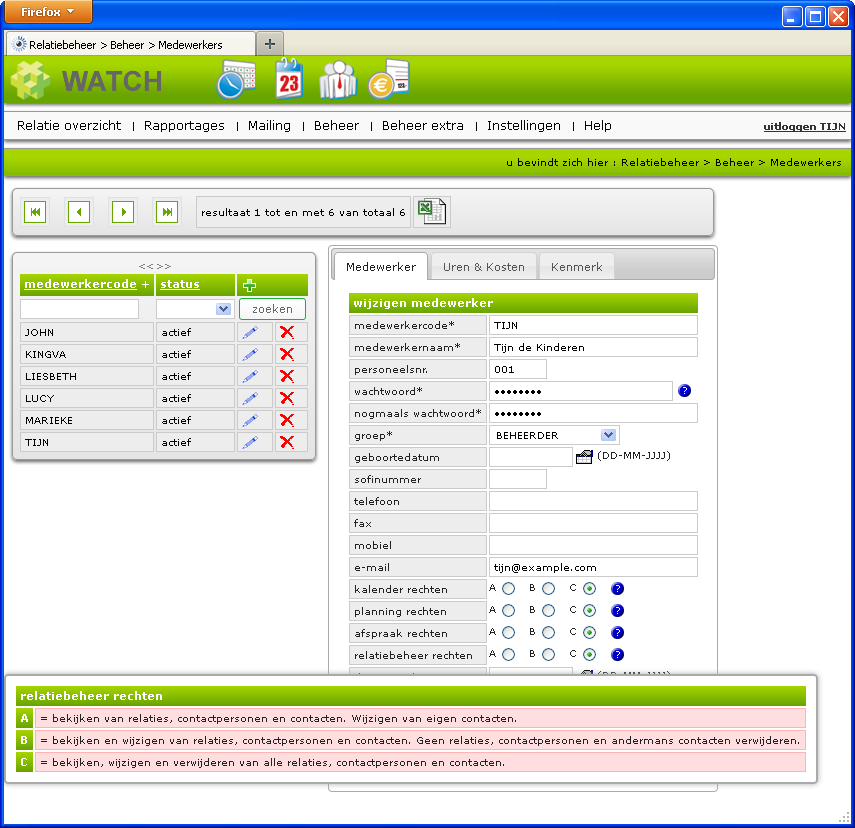
Figuur 1 Rechten relatiebeheer in de beheerpagina Medewerkers
Maak een relatie aan
In de module Relatiebeheer maken we onderscheid tussen relaties en contactpersonen. Relaties zijn organisaties en contactpersonen zijn de mensen die bij die organisaties zijn aangesloten. In de andere modules worden relaties als klanten beschouwd, maar deze term is te beperkt voor de Relatiebeheer-module waar alle soorten relaties moeten worden beheerd.
Een nieuwe relatie kan worden aangemaakt in het scherm “Relatiebeheer > Beheer > Relaties” en ook in het belangrijkste scherm van Relatiebeheer (Relatiebeheer > Relaties). De volgende velden zijn verplichte velden die minimaal moeten worden ingevuld voor het aanmaken van een nieuwe relatie.
relatiecode
De relatiecode is in het gebruik gelijk aan de medewerkercode. De maximale lengte is 50 karakters en de code mag alleen cijfers, letters en de tekens – en _ bevatten. Ook hier geldt dat de code overal in de applicatie wordt gebruikt voor het aanduiden en selecteren van relaties. Zorg er voor dat de relatiecode een leesbare, zinvolle code is voor alle gebruikers van het systeem.
relatienaam
Dit is de werkelijke naam van de relatie. Bij het versturen van mailingen (module Relatiebeheer) of bij het maken van facturen (module Facturering) is dit de naam die verschijnt in de correspondentie.
plaats
Dit is de plaatsnaam van het postadres.
Maak een contactpersoon aan
Een nieuwe contactpersoon kan worden gecreëerd in het scherm “Relatiebeheer > Beheer > Contactpersonen”. De volgende velden zijn verplicht en moeten worden ingevuld bij het maken van een nieuwe contactpersoon.
relatie
Achter het veld is een uitklapmenu waarin alle beschikbare relaties, gemaakt in de vorige stap, worden getoond. Eerst moet een relatie worden geselecteerd voordat er een nieuwe contactpersoon kan worden toegevoegd.
achternaam en voornaam
De achternaam en voornaam zijn verplichte velden. De velden voorletters en tussenvoegsel zijn optioneel. Vul voorletters in als ze bekend zijn en voer een tussenvoegsel in indien dat van toepassing is.
Het e-mailadres is niet een verplicht veld, maar omdat dit adres wordt gebruikt bij het verzenden van e-mails met behulp van selecties en queries moet het worden ingevuld als het bekend is.
Maak relatiesoorten aan
Relaties zijn er in meerdere soorten. Zo kan een relatie bijvoorbeeld een leverancier zijn, een klant, of beide. De soorten relaties die in de module Relatiebeheer worden gebruikt kunnen worden gedefinieerd in de pagina “Relatiebeheer > Beheer extra > Relatiesoorten”.
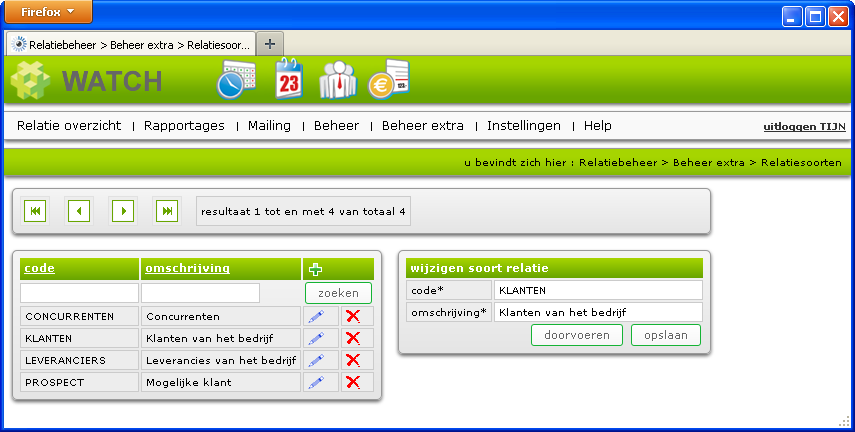
Figuur 2 Beheerpagina Relatiesoorten
Functies
Zoals we relatiesoorten hebben voor de classificatie van relaties, hebben we functiesoorten voor de classificatie van contactpersonen. Zo kan bijvoorbeeld een bepaalde contactpersoon het contact zijn voor financiële kwesties of voor technische vragen. De functies gebruikt in de module Relatiebeheer kunnen worden gedefinieerd in de pagina “Relatiebeheer > Beheer extra > Functies”.
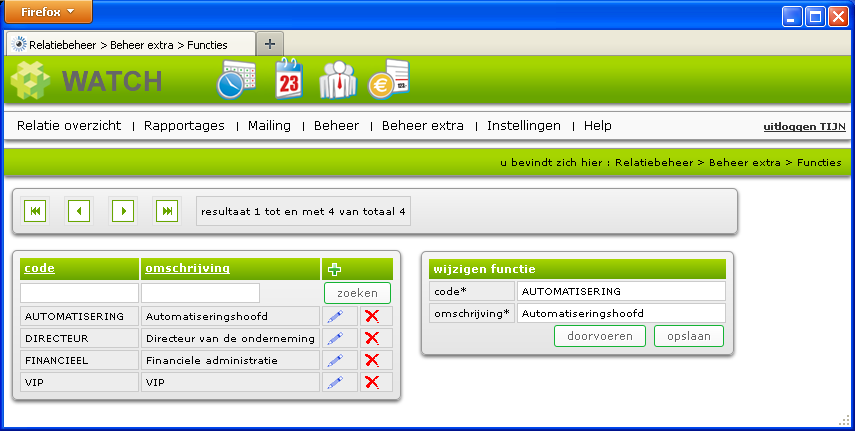
Figuur 3 Beheerpagina Functies
Relaties aan relatiesoorten koppelen
Om relaties aan relatietypen te koppelen, zijn er drie pagina's beschikbaar. Voor een enkele relatie kan de beheerpagina voor relaties (Relatiebeheer > Beheer > Relaties) en de overzichtspagina voor relaties (Relatiebeheer > Relatieoverzicht) gebruikt worden. Voor het werken met meerdere relaties tegelijk kan de relatiesoortmatrix gebruikt worden (Relatiebeheer > Beheer extra > Relatiesoort matrix).
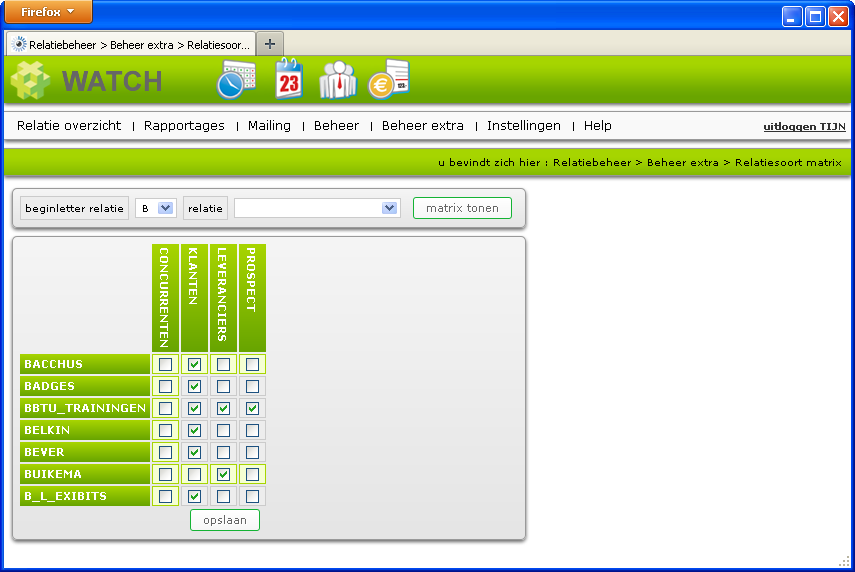
Figuur 4 Pagina Relatiesoort matrix
Contactpersonen aan functies koppelen
Om contactpersonen aan functies te koppelen, zijn er drie pagina's beschikbaar. Voor een enkele contactpersoon kan de beheerpagina voor contactpersonen (Relatiebeheer > Beheer > Contactpersonen) en de overzichtspagina voor relaties (Relatiebeheer > Relatieoverzicht) gebruikt worden. Voor het werken met meerdere contactpersonen tegelijk kan de functiematrix gebruikt worden (Relatiebeheer > Beheer extra > Functie matrix).
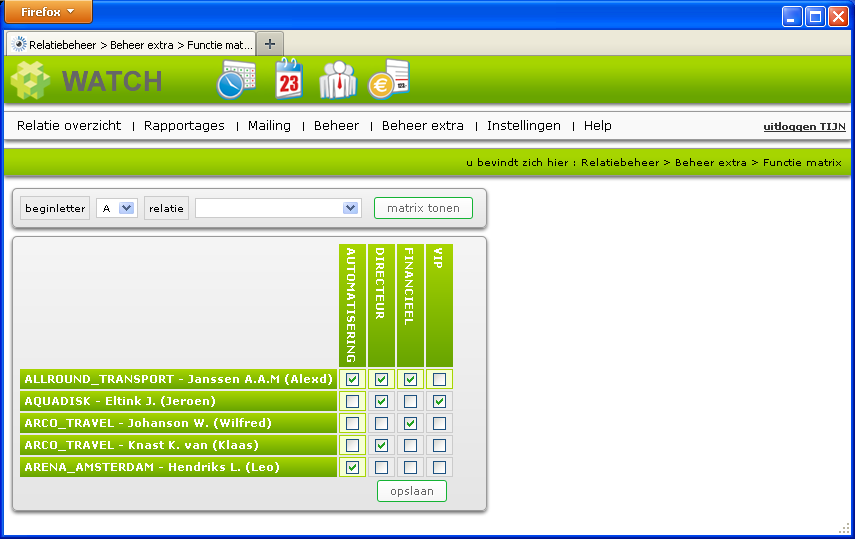
Figuur 5 Pagina Functie matrix
Relatieoverzicht
Met de informatie hierboven kan de centrale relatiebeheerpagina (Relatiebeheer > Relatieoverzicht) volledig gebruikt worden.
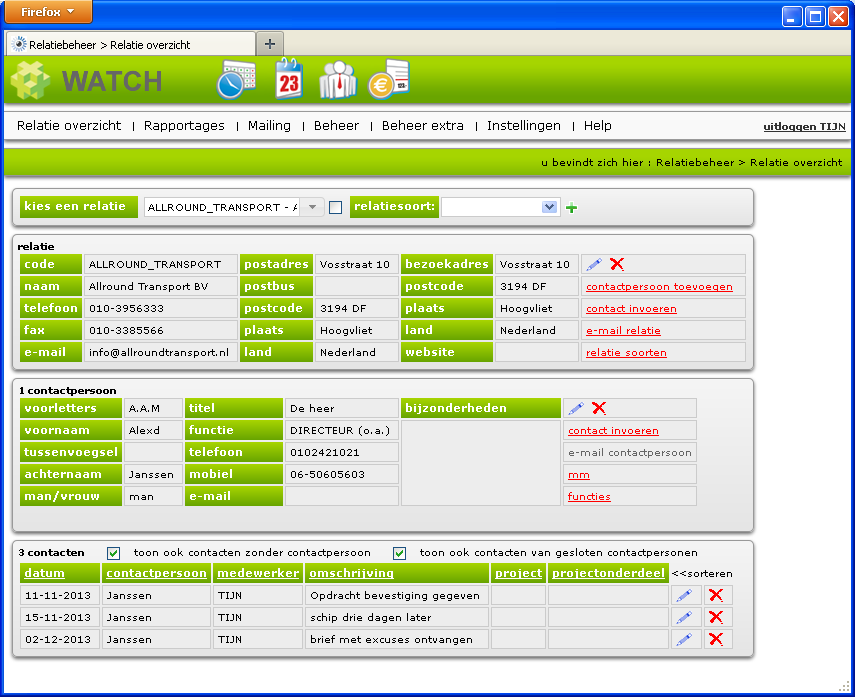
Figuur 6 Relatiebeheer overzichtpagina